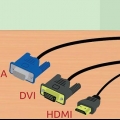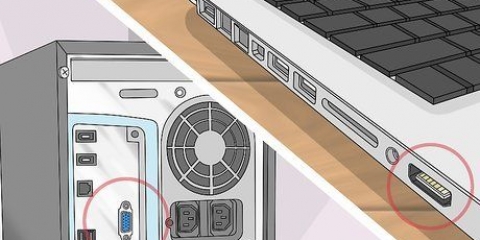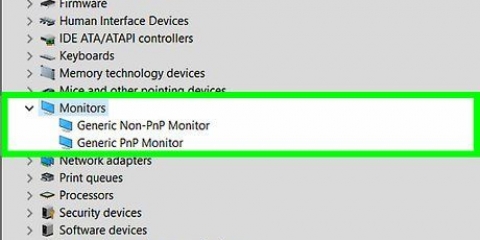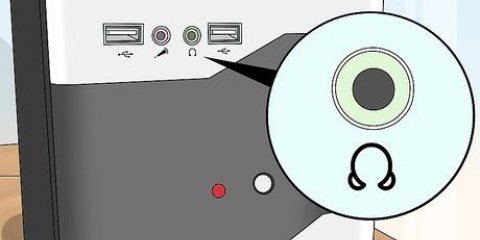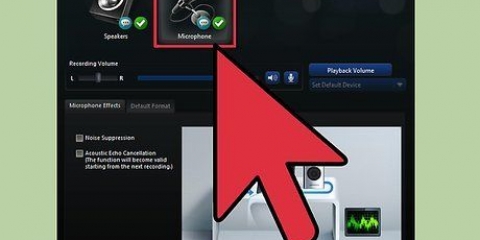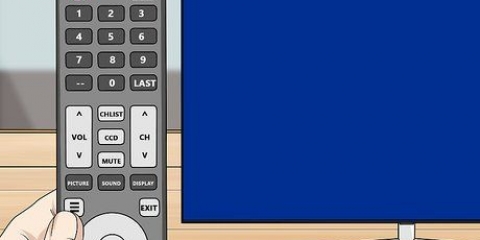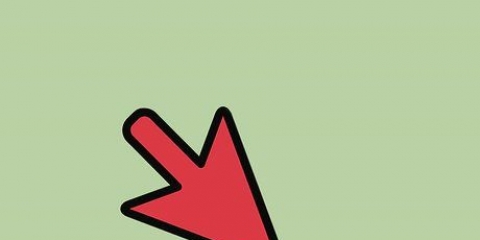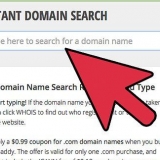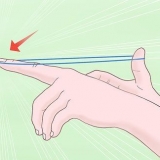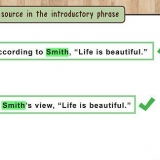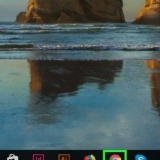Para TVs com HD, HDMI é a porta mais comum. Você também pode encontrar DVI em TVs mais recentes, e muitas vezes eles suportam o formato VGA mais antigo. Em TVs mais antigas, você encontrará as conexões com os três plugues RCA, S-Video ou VGA. Para conectar seu Mac a uma porta HDMI na sua TV, você precisará de um adaptador Mini-DisplayPort-to-HDMI ou Thunderbolt-to-HDMI. Se o seu Mac tiver um Mini-DisplayPort e sua TV tiver VGA, você precisará de um adaptador Mini-DisplayPort para VGA. Se o Mac e a TV tiverem portas HDMI, você não precisará de um adaptador, apenas de um cabo HDMI. 5. Compre um cabo de áudio, se necessário. A maioria dos adaptadores não suporta áudio, portanto, na maioria dos casos, você precisará de um cabo separado para isso. As exceções são cabos HDMI ou portas MiniDisplay que suportam áudio (consulte o manual do seu Mac). O tipo de cabo de áudio que você precisa depende da entrada de áudio da sua TV. Use a porta de som óptico para obter a melhor qualidade. Nem todas as TVs suportam áudio de uma fonte diferente do sinal HDMI. Portanto, você pode ter problemas se combinar uma conexão HDMI com um cabo de áudio separado. 3. Conecte o adaptador na porta correta no Mac. Conecte uma extremidade do cabo de vídeo no adaptador e a outra extremidade na porta correta da TV. Para ajustar as configurações, abra `Preferências do Sistema` no seu Mac e selecione `Exibições`. Selecione a guia `Janelas de pedidos`. Aqui você pode ajustar a forma como as janelas são organizadas. A maioria das TVs HD pode suportar uma resolução de até 1920 x 1080, mas algumas não podem ultrapassar 2180 x 720. Essas resoluções têm uma proporção de 16:9 (widescreen). Se nenhuma imagem aparecer, você terá que desconectar seu computador e ajustar a resolução. Em seguida, conecte o computador à sua TV novamente.
Conecte um computador mac à sua tv
Contente
Você pode fazer muito com um Mac de qualquer maneira, mas tudo fica ainda melhor quando você conecta seu Mac à sua TV, especialmente se você tiver um laptop! Assista a vídeos na tela grande da sua TV, ouça música nos alto-falantes do seu `cinema em casa`, jogue sem apertar os olhos e muito mais. O que você precisa para conectar um Mac a uma TV depende do tipo de Mac e das entradas e saídas do Mac e da TV. Leia este artigo para saber como.
Degraus
Método 1 de 2: Parte 1: Junte as coisas certas
1. Veja o tipo de saída de vídeo no seu Mac. Macs fabricados após 2008 usam Mini-DisplayPort, Thunderbolt ou HDMI. Você precisa saber o tipo de porta para determinar que tipo de adaptador você precisa. Em Macs mais antigos, você encontrará Mini-DVI, DVI ou Micro-DVI, que exigirão adaptadores diferentes.
- Olhe para a parte de trás e as laterais do seu Mac para examinar suas portas de vídeo. Você também pode verificar o manual do seu computador para descobrir onde estão localizadas as portas e qual é o tipo.
2. Examine sua TV para determinar o tipo de porta de vídeo. Se você não conseguir encontrar a porta, você pode dar uma olhada no manual do usuário. Na maioria dos casos, você encontrará as portas na parte traseira da TV.
3. Determine o tipo de adaptador necessário para conectar o Mac à TV. Você precisa de um adaptador que se encaixe tanto na porta do seu Mac quanto na porta da sua TV.
4. Compre o cabo de vídeo certo. Verifique se o cabo é longo o suficiente para ir do adaptador do Mac à TV. Você precisará de um adaptador e um cabo para fazer a conexão, a menos que possa conectar seu Mac à TV com um cabo HDMI.
Método 2 de 2: Parte 2: Conectando seu Mac à sua TV
1. Selecione a entrada correta na sua TV. Cada entrada na sua TV corresponde a uma configuração de entrada específica. Cada entrada deve indicar o tipo para que você possa encontrá-lo facilmente nas configurações do menu.
2. Desligue o seu Mac. Isso não é mais necessário hoje em dia, especialmente com uma conexão HDMI, mas pode garantir que a configuração seja feita automaticamente.
Conecte o cabo de áudio na saída de fone de ouvido do seu Mac em uma extremidade e a entrada de áudio na sua TV na outra. Isso não é necessário no caso de conexão HDMI.
4. Ligue o Mac novamente. Em alguns casos, você verá automaticamente a tela do seu computador aparecer na TV depois de um tempo. Em outros casos, você precisa ajustar algumas configurações primeiro. Existem três configurações para telas: você pode dividir a imagem entre duas telas, você pode espelhar as telas (para que a mesma imagem em ambas as telas) ou você pode deixar uma tela inativa.
5. Ajuste a resolução da tela, se necessário. Muitas vezes a resolução do computador e a resolução da TV são diferentes. Este é especialmente o caso de TVs mais antigas. Abra `Preferências do Sistema` e selecione `Exibições`. Selecione a tela cuja resolução você deseja ajustar.
6. Ajuste a configuração de zoom da sua TV. Algumas TVs tentarão compensar diferentes proporções de tela ampliando. Se você notar que as bordas da imagem estão cortadas na sua TV, verifique as configurações da sua TV para evitar o zoom.
Artigos sobre o tópico "Conecte um computador mac à sua tv"
Оцените, пожалуйста статью
Similar
Popular